【簡単】iPhoneで動画再生できない!原因別に対処法を解説
iPhoneの動画が再生できなくなって困っていますか?ここで、iPhoneで動画再生できない原因と対処法をご紹介します。
いつもiPhoneで動画を視聴しますね。普通に、iPhoneで再生ボタンを押すと簡単に視聴できます。でも、何かしらの原因でiPhoneで動画を再生できなくなりましたら、どうすればいいのでしょうか?このガイドは、iPhoneの動画が再生できない原因と対処法をご紹介します。もちろん、iOS 13/14/15にも対応しておりますので、ご参考ください。
AnyTrans – 優れたiOS端末のデータ管理ツール
iOSデバイスからパソコンへ、またはその逆、さらにiOSデバイスから別のiOSデバイスへと、自由自在に音楽や写真などのメディアや、連絡先やカレンダーなどの情報をコピーできます。
iPhoneで動画を再生できない原因隠す
1 動画の形式はiPhoneに対応しない場合
2 Safariのデータが貯まる場合
3 回線の原因で再生できない場合
4 通信制限のせいで再生できない場合
5 メモリの残る容量が少ない場合
iPhoneの動画が再生できないのは主に上記の5つが原因となります。次には、iPhoneが動画再生できない原因とその対策を詳しく解説します。
1 動画の形式はiPhoneに対応しない場合
iPhoneで撮ったビデオは.movですので、もちろんiPhoneが対応できる拡張子です。しかし、サイトからダウンロードされた動画の形式はiPhone側に対応しない可能性があります。なので、まずは動画の拡張子を確認しましょう。
iPhoneが対応可能な動画の拡張子は.m4v/.mp4/.movの3つとなっています。それ以外の拡張子のビデオ動画はiPhoneで再生できません。
対処法:動画をiPhoneに対応できるフォーマットに変換する
フォーマットを変換するには、形式変換アプリを利用する必要があります。ここでは、AnyTransという簡単に動画の格式を変更できるツールを紹介します。
AnyTransを使うと:
- iPhoneにある動画の拡張子などの情報を確認できます。
- 数クリックだけで簡単に変更できます。初心者もすぐできます。
- 変更された動画は元の画質・音質を保持できます。
ここでAnyTransを使って拡張子を変換する方法を解説します。まずはAnyTransをダウンロードして体験しましょう!
Step 1:AnyTrans立ち上げ、iPhoneをUSBケーブルで接続したら、「ビデオ」項目に入りましょう。
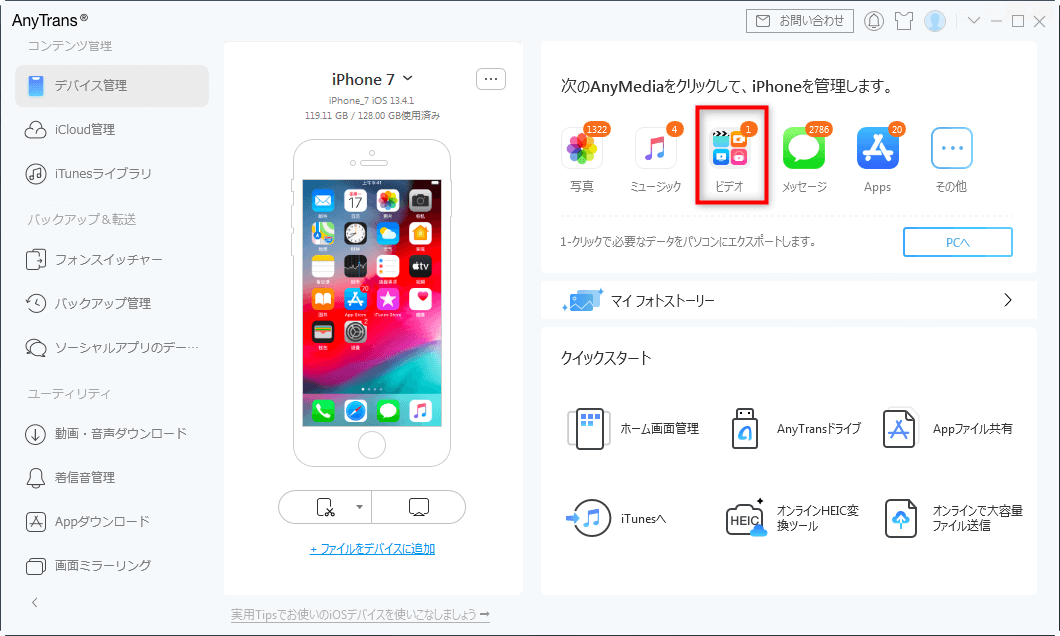
「ビデオ」をクリック
Step 2:確認したい動画のところにマウスを置いたら、拡張子も含めの動画情報を確認することができます。
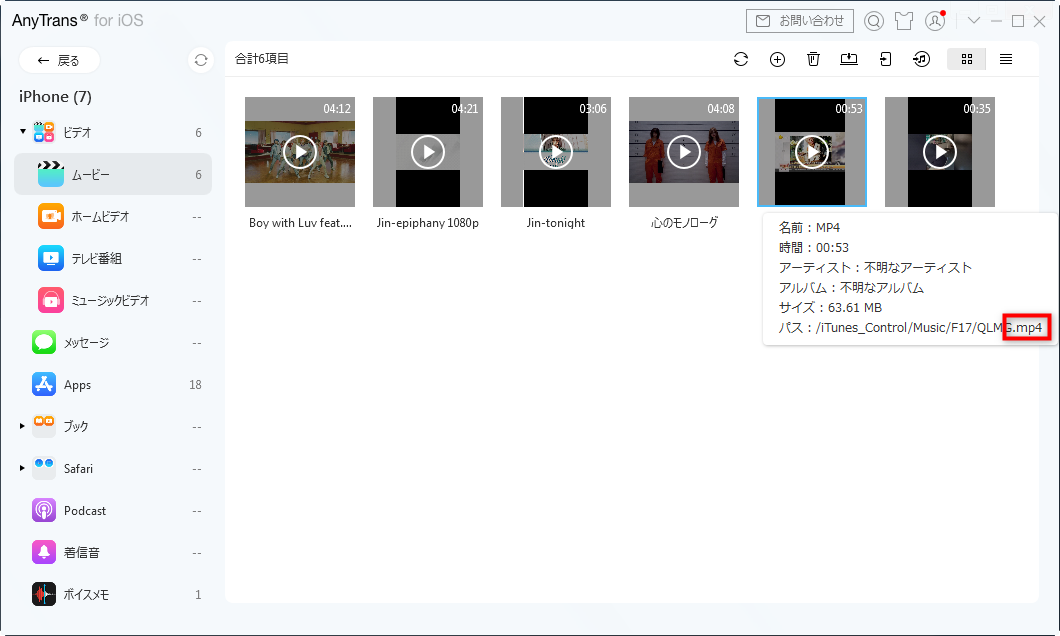
動画の拡張子を確認
Step 3:もしiPhoneが対応できないフォーマットでしたら、動画形式を設定して変換しましょう。
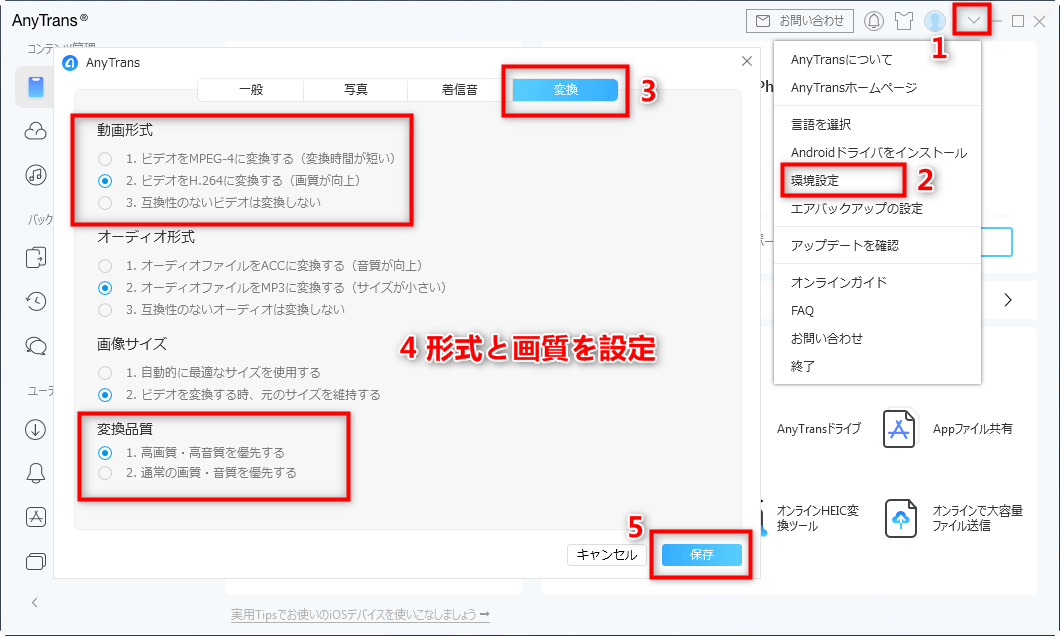
動画の形式と画質を設定
2 Safariのデータが貯まる場合
多くのユーザーはiPhoneのデフォルトブルウザであるSafariを使っていますよね。実はSafariで閲覧履歴や情報が大量溜まってしまたら、iPhoneの処理速度が遅くなって、動画は再生できないことがあります。
その時は、「履歴とWebサイトデータを消去」をすることで処理速度を高めて、動画も読み込めるようになります。
詳細な手順:
Step 1:デバイスを再起動します。
Step 2:「設定」アプリからSafariを開いて > 「履歴とWebサイトデータを消去」をタップして、データを消去します。
この方法はFlashに問題がある場合にも適用します。
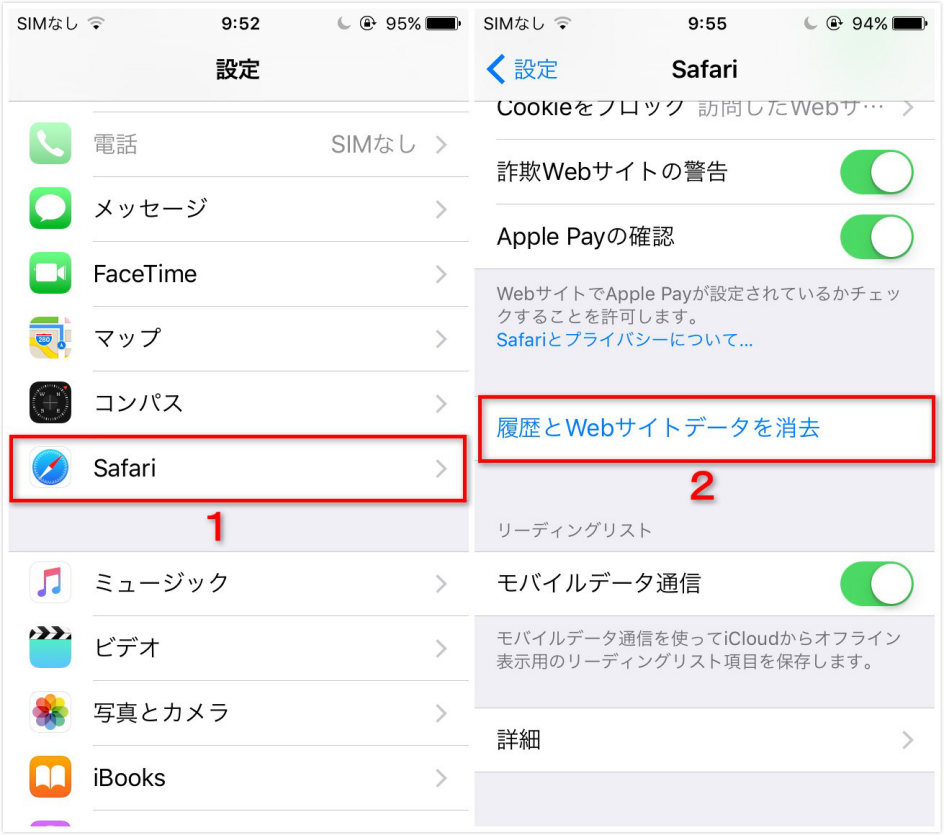
iPhoneで動画を再生できない対処法
3 回線の原因で再生できない場合
周知のように、インターネットで動画を見る場合は回線が繋がっている必要があります。iPhoneの回線は大体4GまたはLTEです。
しかし、動画の解像度によって、スピードが追いつかず動画が再生できないこともあります。なので、iPhoneで動画を安定に見たいなら、WiFiを利用するのは1番です。
そして、iPhoneの回線がつながっても、ビデオ動画が再生できないことがあります。このような場合は動画が一度途切れてしてから、再生してみてください。
4 通信制限のせいで再生できない場合
キャリアによって、iPhoneのデータ通信上限が違いますが、この上限を超えると処理速度が遅くなり、iPhoneで動画を再生できなくなることもあります。
その時では、契約時に1ヶ月のパケット通信上限を設定するかどうかを確認してください。そして、通信制限の上限枠を購入してください。
ご注意:回線で動画を見る時、通信量がかかるし、電波が不安定で動画を再生できない場合もあります。できるだけ安定なWi-Fiを利用して動画を楽しめましょう。
5 メモリの残る容量が少ない場合
iPhone内のメモリの容量が少なくなると、データの読み込みも遅くなり、iPhoneで動画を再生できなくなります。
そんな時、不要なデータを削除、あるいは、データをバックアップして、iPhoneのストレージを解放してください。
最後に
以上はiPhoneで動画を再生できない原因と解決策のまとめです。もしiPhoneの動画が再生できない問題があったら、上記の方法を試してください。もし、動画がiPhoneに対応できるフォーマットでしたら、まずはAnyTransを利用して変換しましょう。また、iPhoneの写真がパソコンに見られない時はiPhoneの写真がPCで表示されない時の5つの対策をご参考ください。この記事を気に入っていただけたら、TwitterやFacebook、はてなブックマークでシェアをお願いします。

